onenote,全面告诉您如何使用onenote笔记本软件
发布日期:2013-10-23 作者:秋叶系统官网 来源:http://www.99ghost.com
onenote,全面告诉您如何使用onenote笔记本软件
近期有网友向主编咨询进行使用onenote笔记本软件的办法,然后主编马上就去整理一下子使用进行onenote笔记本软件的操作办法,所以现在主编就来将使用onenote笔记本软件的操作办法共享给我们。
主编之所以知道使用onenote这个笔记本软件的是有办法,其实因为主编之前也不知道该如何使用onenote这款软件是有办法的,但是幸亏最后我的一个朋友告诉了我它的使用办法,然后主编就多了解一下子这个方面的内容,所以现在主编就再来吧onenote这个笔记本软件的只要办法共享给大家伙。
1,安装好软件后,打开软件,软件对素材的管理主要分为四层:笔记本、分区、页面、子页面。每个笔记本相当于一个文件夹、分区相当于存放在文件夹下的文件、页面及子页面存放在分区文件中。

软件电脑图文-1
2,首先创建笔记本,通过文件>新建>笔记本,创建笔记本,在弹出对话框中依次配置笔记本名称和位置。

使用onenote笔记本软件电脑图文-2
3,接着创建分区,通过文件>新建>分区,创建新分区,并可以给新分区重新命名。
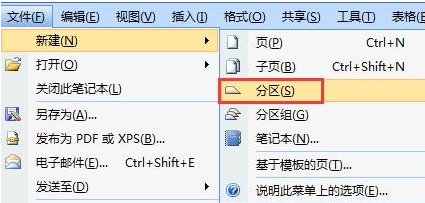
软件电脑图文-3
4,接着选择分区创建页面,先单击"新建的分区",在图示位置单击鼠标右键,选择“新建页”创建新页面。

使用onenote笔记本软件电脑图文-4
5,接着可以在页面下创建子页,子页属于页下级目录,相对与页面会缩进显示。

onenote电脑图文-5
6,在软件主界面可以进行素材编辑,将收集的图片、文字等都插入进来。

软件电脑图文-6
10,将笔记本进行保存,文件会存储到之前选择的路径对应文件夹下,其中每个分区会创建一个独立的文件。

onenote电脑图文-10














